1. 概述
1.1 应用场景
3D模型是一种通过三维形象展示物体信息的图表,比如商场的3D模型。
1.2 基本要求
图表 |
维度 |
度量 |
|---|---|---|
3D模型 |
0个或多个 |
0个或多个 |
2. 制作图表
1)在图表组件上拖拽3D模型组件到画布区域。
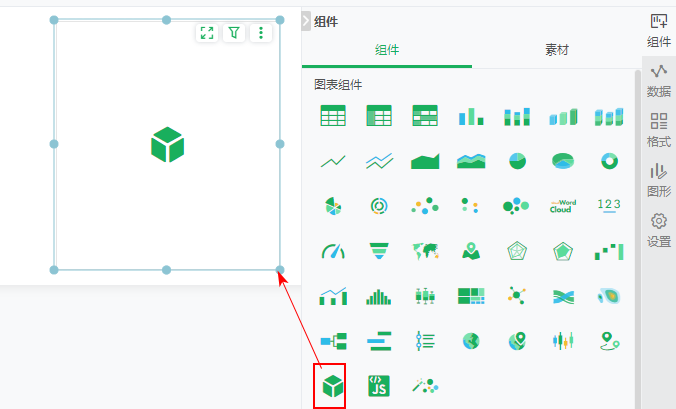
2)将本地准备好的obj、gltf、glb格式的3D模型压缩为rar、zip格式的压缩包。

3)点击选择模型,在“选择模型”对话框中点击添加按钮,将本地准备好的rar、zip格式的3D模型压缩包上传。
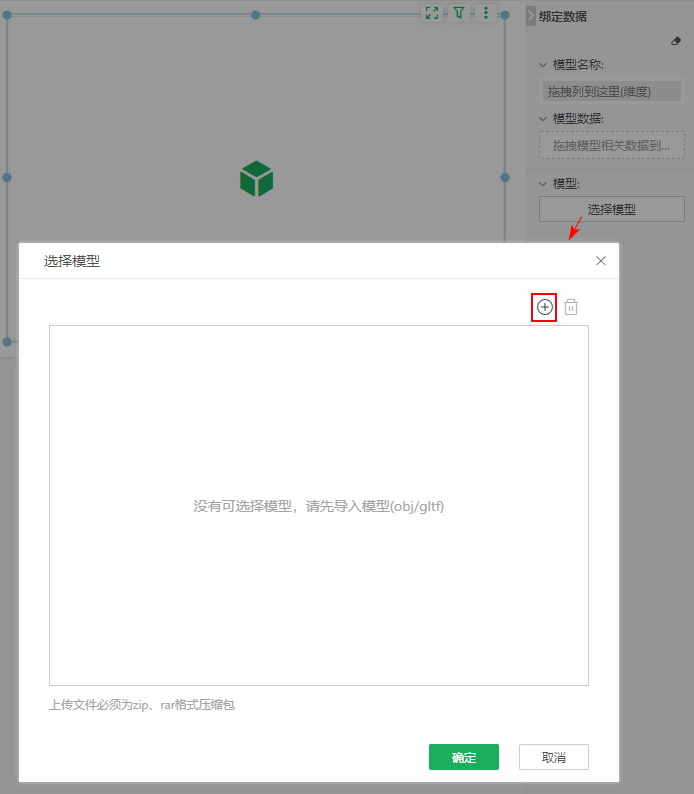
4)选中上传后的模型,点击确定。
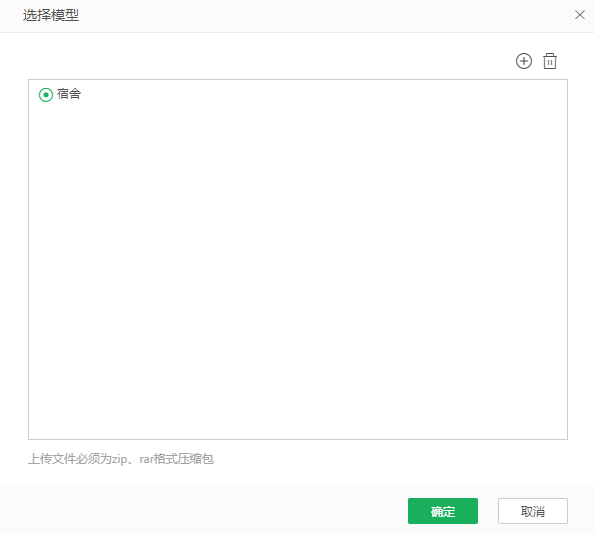
5)上传成功后,绑定模型名称、模型数据,3D模型显示效果如下。
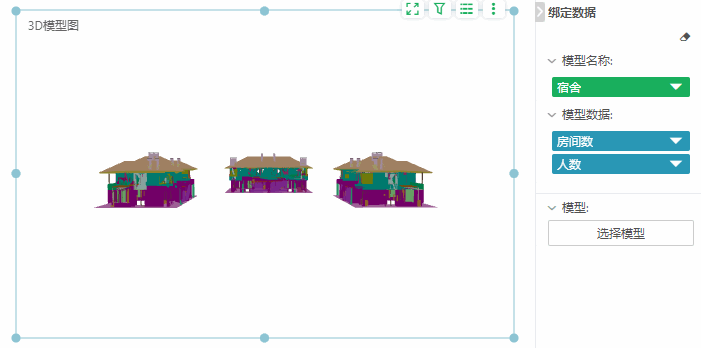
➢说明:
模型名称上绑定列的值需要与模型中物理的名称相同,数据才能和模型匹配。
2.1 3D模型管理
•删除模型
点击删除模型图标,在删除对话框中确认删除即可。
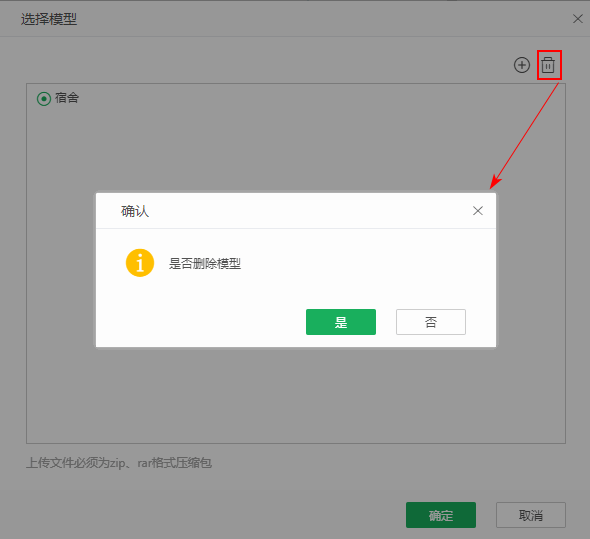
•同步模型
多C环境下,可以点击“同步模型”图标,同步模型对话框中将集群中其他节点的模型同步到当前节点。
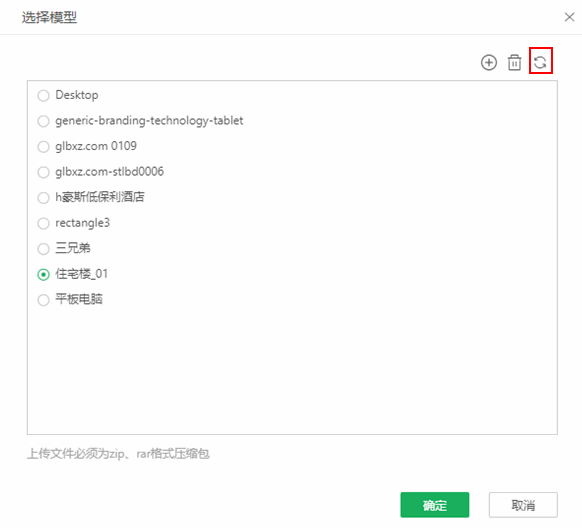
2.2 模型设置
•选择模型后,模型设置下的聚焦镜头,默认为空,您可以设置为绑定的模型名称,也可以为产品内置的参数。
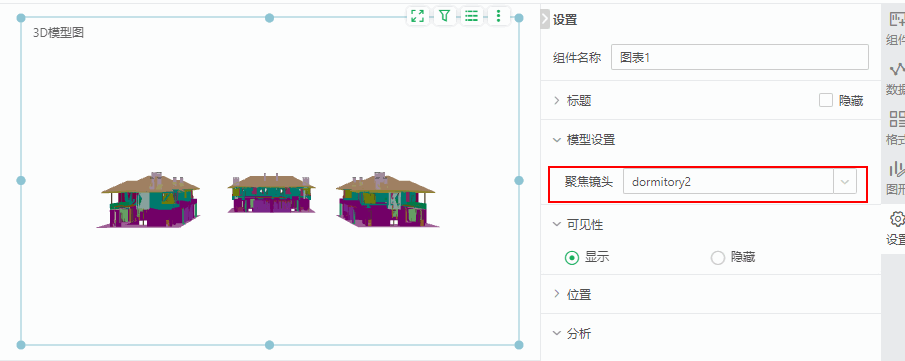
➢说明:
如果用户没有选择模型,此时聚焦镜头置灰不可选。
•图形设置包括绑定的模型名称、模型数据标签,默认不勾选,显示标签,勾选后会隐藏标签。
3. 图表的其他设置
3.1 图表组件的的通用操作与设置
具体参考下表中的参考文档。
设置内容 |
参考文档 |
|---|---|
组件绑定字段、移除字段 |
|
替换组件数据集 |
|
查看与设置组件层级关系 |
|
组件全屏模式下编辑 |
|
设置组件格式 |
|
设置图表标题 |
图表元素-标题 |
3.2 图表组件的数据处理与分析
具体参考下表中的参考文档。
设置内容 |
参考文档 |
|---|---|
设置图表过滤 |
|
设置图表的预警 |
数据处理与分析-预警 |
对图表进行联动分析 |
数据处理分析-组件传参 ➢说明: 3D模型只支持无、支持选中操作,不支持笔刷操作。 |
查看图表数据 |
数据处理分析-查看数据 |
3.3 永洪全局函数与图表组件的脚本、函数
具体参考下表中的参考文档。